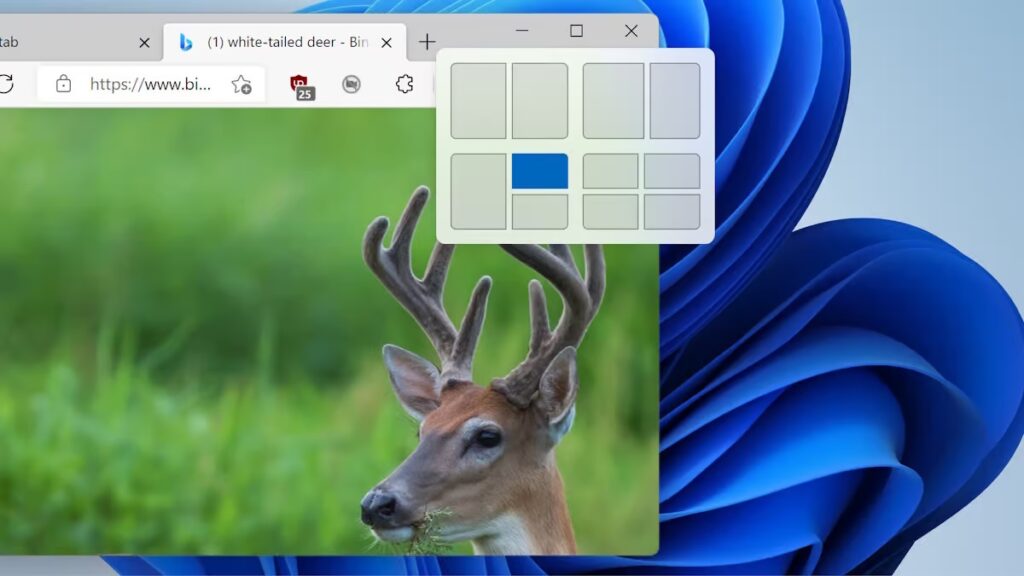
Windows 11 es conocido por su eficiente administración de ventanas, y ahora, con la función Snap Layouts, Microsoft busca llevarte aún más lejos al permitirte organizar tus aplicaciones con solo un clic.
La última compilación de vista previa del Dev Channel introduce sugerencias inteligentes para Snap Layouts, lo que hará que tu experiencia de ventanas sea aún más fluida y conveniente. A continuación, te explicamos cómo habilitar estas sugerencias y aprovechar al máximo esta función.
-¿Cómo habilitar las sugerencias de Snap Layouts en Windows 11 compilación 23493?
- Descarga ViveTool de GitHub y descomprime los archivos en una carpeta accesible.
- Presiona Win + X y selecciona ‘Terminal (Administrador)’.
- Cambia la Terminal de Windows al perfil del símbolo del sistema con el acceso directo Ctrl + Shift + 2 o haciendo clic en el botón de flecha hacia abajo en la parte superior de la ventana.
- Navega a la carpeta que contiene los archivos de ViveTool utilizando el comando CD: Por ejemplo, si tienes ViveTool en C:\Vive, escribe CD C:\Vive.
- Escribe vivetool /enable /id:42500395 /variant:1 y presiona Enter: Este comando habilita las sugerencias de Snap Layouts con las recomendaciones en la parte inferior.
- Escribe vivetool /enable /id:42500395 /variant:2 y presiona Enter para mover las sugerencias a la parte superior.
- Reinicia tu computadora: Si los comandos no funcionan, ejecuta lo siguiente y vuelve a intentarlo: vivetool /enable /id:42105254,41655236,39146010,44470355.
Se espera que la función actualizada de Snap Layouts forme parte de la próxima actualización de Windows 11 23H2. Microsoft tiene previsto lanzarla en unos meses, lo que traerá numerosas mejoras a los usuarios de Windows 11.